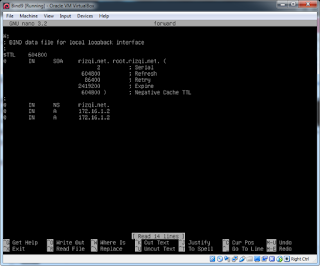KONFIGURASI DNS SERVER
A. Pengertian DNS
DNS merupakan singkatan dari Domain Name System adalah sebuah sistem yang menyimpan informasi tentang nama host atau nama domain dalam sebuah basis data tersebar didalam komputer yang menggunakan TCP/IP. Fungsi DNS yaitu :
- Meminta informasi IP Address sebuah website berdasarkan nama domain;
- Meminta informasi URL sebuah website berdasarkan IP Address yang dimasukkan;
- Mencari server yang tepat untuk mengirimkan email.
B. Konfigurasi DNS Server
- Masukkan Perintah ( apt-get install bind9 ) pada debian 10
- Kemudian masuk kedirectory bind dengan memasukkan perintah ( cd/etc/bind )
3. Konfigurasi zona untuk DNS dengan perintah ( nano named.conf.default-zones )untuk konfigurasinya samakan seperti berikut.
4. kemudian duplicate file db.local untuk mengkonfigurasi forward dan reverse IP dengan perintah
cp db.local forward
cp db.local reverse
5. Untuk konfigurasi file forward dengan perintah nano forward
6. Untuk konfigurasi file reverse dengan perintah nano reverse
7. Kemudian konfigurasi file resolv.conf dengan perintah nano /etc/resolv.conf ini ditujukan agar DNS yang telah dikonfigurasi tadi
8. Kemudian isikan IP untuk DNS
9. Selanjutnya restart service bind9, dengan perintah service bind9 restart.
10. Kemudian Install dnsuntils dengan memasukkan perintah apt-get install dnsuntils
11. Kemudian jika sudah selesain maka lakukan tes ping ke DNS kalian
12. Jika ping berhasil maka konfigurasi DNS server sudah selesai.